Cum dezactivați și eliminați Google Buzz

Deci, să spunem doar pentru orice motiv doriți să eliminați / dezactivați Google Buzz. Simplu! Trebuie doar să urmați acest succint modul în care se referă la procesul de dezactivare a acestuia din cont.
Important: Înainte de a elimina Google Buzz, trebuie sărealizează că prin dezactivarea acestuia, vei șterge profilul public Google, ceea ce va avea impact asupra altor aplicații precum Google Reader. Așadar, citiți toate avertismentele din tot procesul de mai jos și dacă aveți întrebări, dați un comentariu mai jos.
Cum să eliminați complet Google Buzz și toate informațiile dvs. legate de Google Buzz
1. Autentificare pentru dumneavoastră Gmail și apoi Clic în Setări tab.

2. Clic în bâzâit apoi trebuie să bifăm două căsuțe și să salvăm modificările.
- Verifica cutia Nu afișați aceste liste pe profilul meu public Google. Și
- Verifica cutia Nu afișați Google Buzz în Gmail.
- Următor → Clic Salvează modificările apoi reveniți în fila Buzz și Clic Dezactivează Google Buzz.
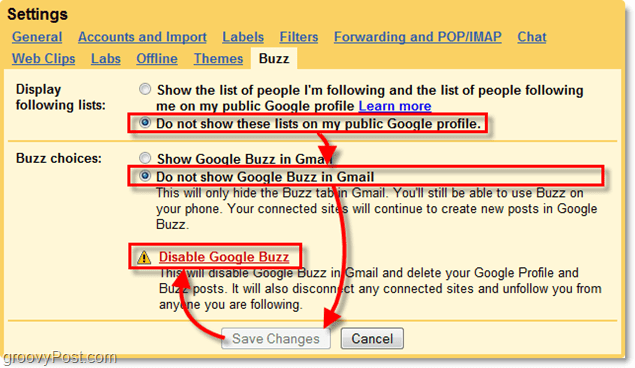
3. În pagina următoare, veți confirma. Clic Da, ștergeți-mi profilul și postările.
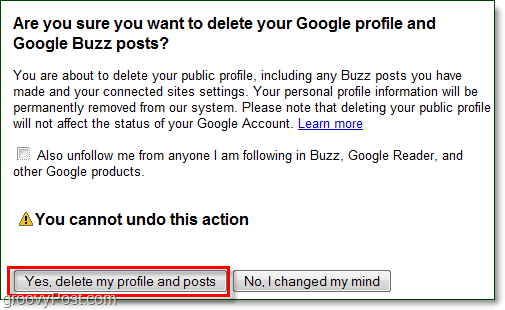
Cam despre asta e! Nu mai trebuie să fiți confundat de Google Buzz, iar pictograma din bara laterală Gmail ar trebui să fie eliminată și acum. Dacă decideți că doriți înapoi Google Buzz, nu trebuie decât să activați cele două casete de selectare de la pasul 2 și să salvați modificările și veți fi din nou buzunare în cel mai scurt timp.


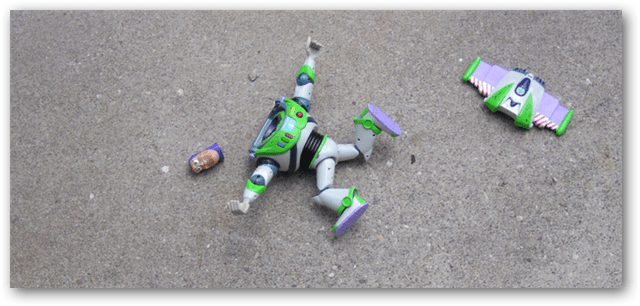




![Cum să vizionați videoclipuri YouTube pe Roku cu Video Buzz [Actualizat]](/images/howto/how-to-watch-youtube-videos-on-roku-with-video-buzz-updated.png)


Lasa un comentariu